Створення відсічних контурів у InDesign Creative Suite 5
Досліджуйте, як створення контурів відсікання в Adobe InDesign CS5 допомагає у дизайні, дозволяючи блокувати певні ділянки зображення та обтікати їх текстом.
Масштабування елемента в Adobe Edge Animate, по суті, означає, що ви можете змінити розмір елемента, зберігаючи при цьому його пропорції, якщо хочете. Ти можеш:
Масштабуйте елементи за допомогою інструмента «Трансформація».
Масштабуйте елементи на панелі «Властивості».
Якщо ви віддаєте перевагу використовувати метод клацання та перетягування для масштабування елементів, ви можете використовувати інструмент Transform для цього, виконавши такі дії:
Натисніть інструмент «Трансформувати», щоб вибрати його.
Наведіть курсор на один із кутових селекторів елемента.
Як показано на цьому малюнку, ви бачите діагональний курсор зі стрілкою на кожному кінці.
Натисніть, утримуйте та перетягніть кутовий селектор.
Якщо ви перетягуєте назовні, ви збільшуєте елемент; якщо перетягнути всередину, ви зменшите елемент.
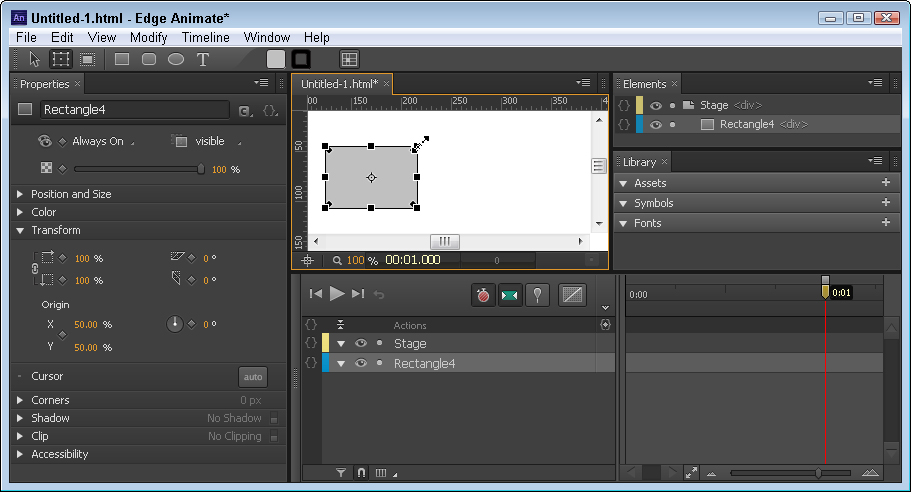
Щоб зберегти пропорції елемента, утримуйте клавішу Shift, клацаючи й перетягуючи.
Ви можете зменшувати та збільшувати об’єкти за допомогою функції «Масштаб» на панелі «Властивості». Ви можете масштабувати об’єкти як по горизонталі, так і по вертикалі.
Функція Scale має атрибут Link Scale, який дає змогу синхронізувати пропорції (див. малюнок). Коли атрибут Link Scale увімкнено, горизонтальний і вертикальний розміри залишаються синхронізованими, але лише тоді, коли ви змінюєте значення на панелі «Властивості». Якщо атрибут Link Scale вимкнено, ви можете встановити два різні значення для горизонтального та вертикального.
Масштабування тексту відрізняється від анімації розміру шрифту.
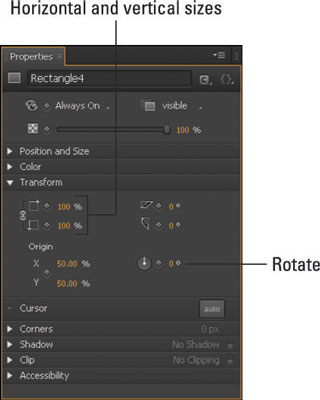
Усадочні елементи
Щоб зменшити розмір елемента, перейдіть на панель «Властивості» та клацніть ромбики біля пункту «Масштаб» із відсотками 100%. Натискання ромбів створює ключові кадри.
Далі перемістіть шпильку та висуньте індикатор відтворення на часовій шкалі до точки, де ви хочете, щоб скорочення припинилося. Нарешті, налаштуйте відсотки у функції «Масштаб» до значення менше 100%. Це має створити анімований ключовий кадр для вас на часовій шкалі.
Масштабування елемента може створити чудовий трюк, якщо ваш об’єкт здається перевернутим. Щоб побачити це в дії, створіть анімований ключовий кадр, де об’єкт починається на 100% і закінчується на –100%. Анімація зменшує елемент до нуля, а потім змушує його знову з’являтися перевернутим догори дном. Від’ємний відсоток – це те, що перевертає об’єкт.
Вирощування елементів
Щоб збільшити розмір елемента, почніть ключовий кадр зі значенням об’єкта, меншим або рівним 100%. Потім посуньте індикатор відтворення на часовій шкалі до точки, де ви хочете, щоб зростання зупинилося (переконайтеся, що шпилька залишається в точці, де ви хочете, щоб анімація почала).
Потім поверніться на панель властивостей і збільште відсоток до потрібного розміру. Якщо секундомір все ще червоний, Edge Animate створить для вас новий анімований ключовий кадр.
Досліджуйте, як створення контурів відсікання в Adobe InDesign CS5 допомагає у дизайні, дозволяючи блокувати певні ділянки зображення та обтікати їх текстом.
Створення тіні в Adobe Illustrator CS6 — швидкий та простий спосіб додати розмірність та елегантність ілюстрації. Дізнайтеся, як правильно налаштувати тінь для ваших об’єктів.
Дізнайтеся, як застосувати прозорість до SVG-графіки в Illustrator. Дізнайтеся, як виводити SVG із прозорим фоном та застосовувати ефекти прозорості.
Після імпортування зображень у Adobe XD у вас не буде великого контролю за редагуванням, але ви можете змінювати розмір і обертати зображення, як і будь-яку іншу форму. Ви також можете легко округлити кути імпортованого зображення за допомогою кутових віджетів. Маскування зображень Визначаючи закриту форму […]
Коли у вашому проекті Adobe XD є текст, ви можете почати змінювати властивості тексту. Ці властивості включають сімейство шрифтів, розмір шрифту, вагу шрифту, вирівнювання, інтервал між символами (кернінг і відстеження), інтервал між рядками (провідний), заливку, межу (обведення), тінь (тінь) і розмиття фону. Тож давайте розглянемо, як ці властивості застосовуються. Про читабельність і шрифт […]
Як і в Adobe Illustrator, монтажні області Photoshop надають можливість створювати окремі сторінки або екрани в одному документі. Це може бути особливо корисно, якщо ви створюєте екрани для мобільного додатка або невеликої брошури. Ви можете розглядати монтажну область як особливий тип групи шарів, створеної за допомогою панелі «Шари». Його […]
Багато інструментів, які ви знайдете на панелі інструментів InDesign, використовуються для малювання ліній і фігур на сторінці, тому у вас є кілька різних способів створення цікавих малюнків для своїх публікацій. Ви можете створювати будь-що, від простих фігур до складних малюнків всередині InDesign, замість того, щоб використовувати програму для малювання, як-от […]
Загортання тексту в Adobe Illustrator CC — це не те саме, що упаковувати подарунок — це простіше! Обтікання текстом змушує текст обтікати графіку, як показано на цьому малюнку. Ця функція може додати трохи творчості до будь-якого твору. Графіка змушує текст обертатися навколо нього. Спочатку створіть […]
При розробці дизайну в Adobe Illustrator CC вам часто потрібно, щоб фігура була точного розміру (наприклад, 2 x 3 дюйми). Після того, як ви створите фігуру, найкращий спосіб змінити її розмір до точних розмірів — використовувати панель «Трансформувати», показану на цьому малюнку. Виберіть об’єкт, а потім виберіть «Вікно→ Трансформувати до […]
Ви можете використовувати InDesign для створення та зміни графіки QR-коду. QR-коди – це форма штрих-коду, яка може зберігати таку інформацію, як слова, числа, URL-адреси або інші форми даних. Користувач сканує QR-код за допомогою камери та програмного забезпечення на пристрої, наприклад смартфоні, і програмне забезпечення використовує […]







